Ako vytvoriť núdzové obnovenie firmvéru Asus routera
Ako urobiť núdzovú obnovu firmvéru Asus Router?
Existujú prípady, keď z akéhokoľvek dôvodu potrebujete obnoviť firmvér firmvér firmwareAsus..
Napríklad smerovač dostal na násAsus. RT-N15, na ktorom stálDd.- WRT.Pracoval nie stabilný, zmizol internet od zákazníkov a prístup k webovému rozhraniu smerovača. Rozhodlo sa mu dať šancu urobiť núdzové oživenie.
1. Prejdite na stránku https://www.asus.com/ru/
V hľadaní vpravo uvedené vyššie napíšeme náš modelRT.- N.15 A kliknite na tlačidlo "Hľadať"
V výsledkoch vyhľadávania nájdeme náš router, na samom konci. Kliknite naň a zasiahnite stránku https://www.asus.com/ru/networking/rtn15/
Prejdite na časť "Podpora" - "ovládače a nástroje" - vyberte si náš operačný systém.
V našom prípade tookná 7 x.64 - Vyberie si ho.
Odhaliť časťfirmvér. A otočte firmvér kliknutím na tlačidlo "Global". Prínos verzie je len jedna - 2.0.1.1.
Uložte firmvér na pracovnú plochu.
2. Bohužiaľ, ASUS firmware reštaurovanie na stránke RT. - N. 15 Nie.
Používame google a dostať sa na stránkuRT.- N.12, kde je tento nástroj. Tu je adresa
https://www.asus.com/ru/support/download/11/2/0/74/AHOLLPK6KCTRBS1HX/30/
V úsek Utiliti.ona je druhý v zoznam "ASUS RT-N12 (VER.C1) Reštaurovanie firmvéru verzia 2.0.0.0"
a otočte firmvér kliknutím na tlačidlo "Global"
Uložte stolný nástroj.
3. Rozbaľte archívu.
V archíve s nástrojom je len jeden súborZáchranu.. exe, Spustiť to, toto je inštalačný program obnovenia. Utility musí byť nainštalovaný. Podrobne sa nezastavíte na procese inštalácie, keď sa všetko dostane na stlačenie tlačidielĎalšie"," Ďalej "a" pripravený ".
4. Spustite nástroj A kliknite na tlačidlo "Prehľad". V poli "Typ súboru" vidíte, že pomôcky vyhľadávajú súborytrx., img a bin..
5. Vrátime sa na pracovnú plochu A rozbaľte archív s firmvérom. V našom prípade je názov FW_RTN15_2011.ZIP. Vo vnútri adresára prijatého po rozbalení sa zobrazí súbor RT-N15_2.1.1.1.TRX. Je to pre nás potrebné.
6. Vrátime sa k pomôcke A zadaním súboru RT-N15_2.0.1.1.TRX, tlačidlo na prevzatie ešte nie je stlačené.
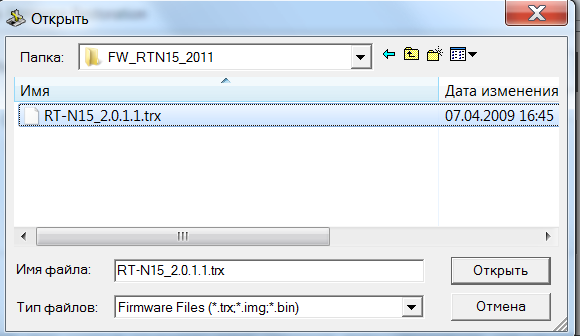
7. Nastavenia siete nastavíme na počítači.
a.. Pripojte kábel poskytovateľa k WAN alebo Internetovému portu.
b.. Pripojte sieťovú kartu PC akýmkoľvek portom LAN routeru pomocou kábla zo súpravy.
c.. Na vašom počítači: Prejdite na ponuku "Štart" - "Ovládací panel" - "Sieť a internet" - "Zmena centra riadenia siete" - "Zmena nastavení adaptéra".
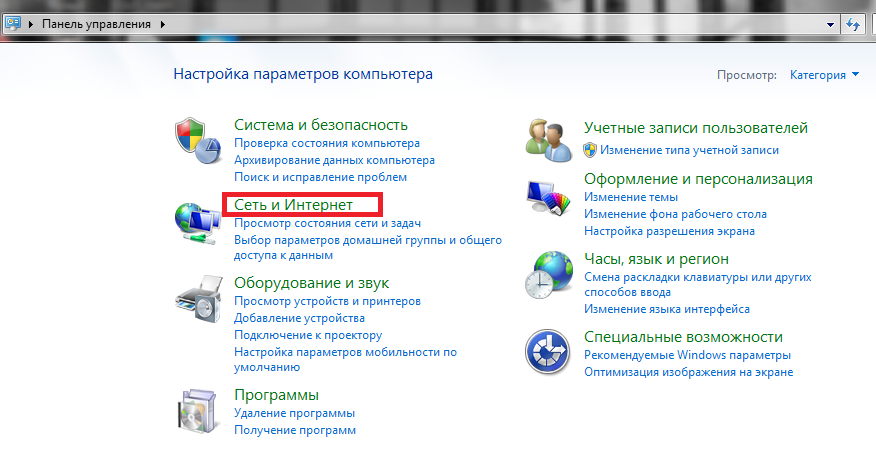
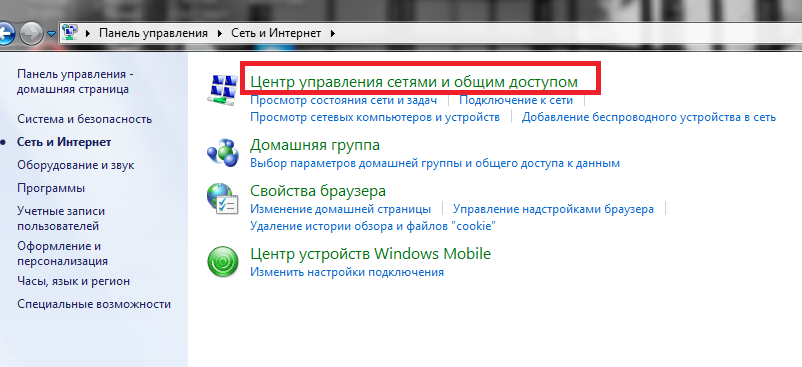
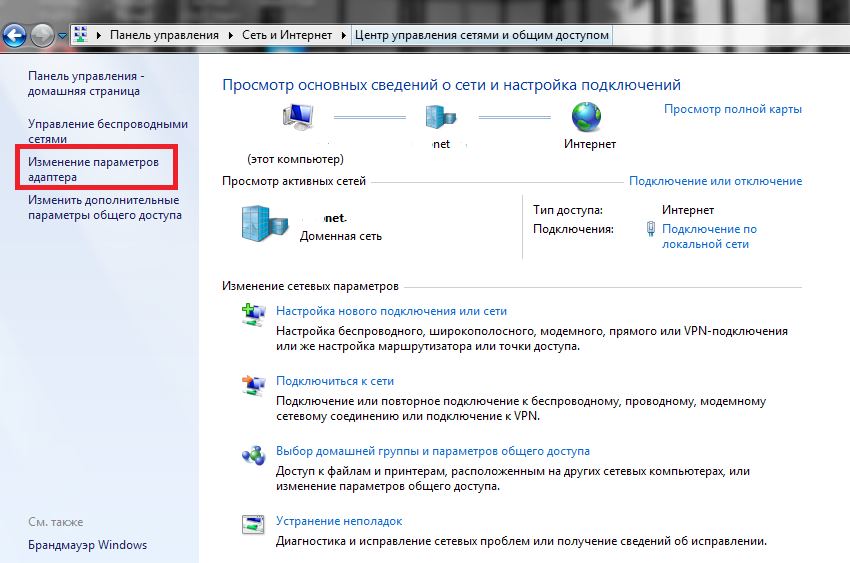
Kliknite pravým tlačidlom myši na "Pripojenie lokálnej siete" - "Vlastnosti" - "Internet Protocol verzia 4 (Tcp./ Ipv4) "-" vlastnosti "-" označiť "na použitie nasledovnéhoIP.-Address: ".
Zadať IP.-Press 192.168.1.10 A Maska podsiete 255.255.255.0 - Kliknite na tlačidlo "OK".
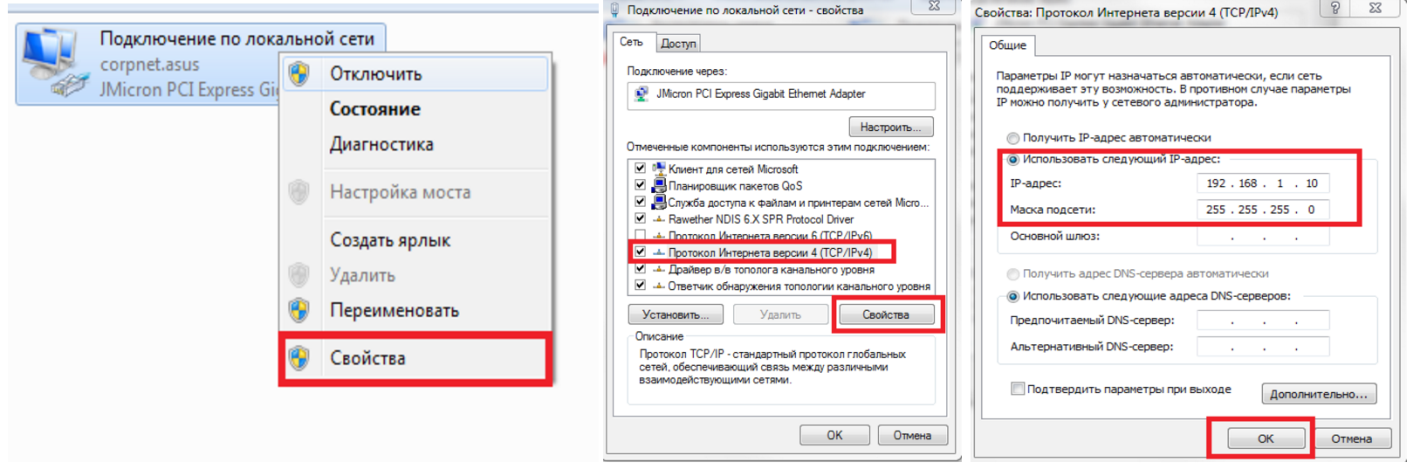
8. Pripojenie smerovača.
a.. Odpojte napájací adaptér smerovača zo siete (alebo zo samotného zariadenia).
b.. Stlačte a podržte tlačidlo "Restore" do 10-15 sekúnd, súčasne pripojte energiu.
Ak sa indikátor napájania pomaly bliká, smerovač je v režime obnovy.
Ak áno - Pokračujte.
Ak nebudete blikať opakovaním položiek 8a. a 8. b..
9. Obnovenie firmvéru.
Vrátime sa na nástroj na obnovenie, skontrolujte, či je súbor firmvéru vybraný správne a kliknite na tlačidlo "Download".
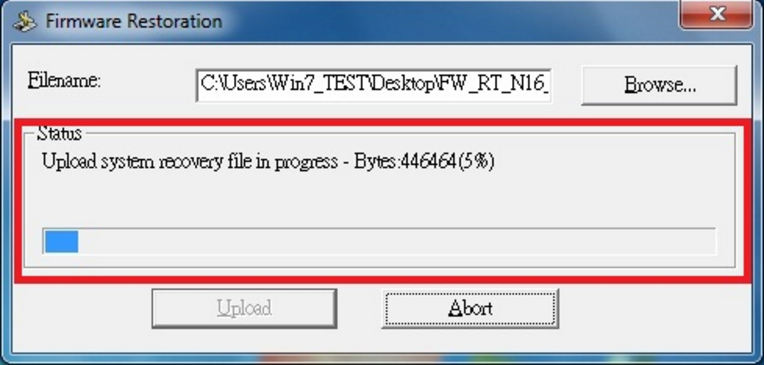
Proces firmvéru trvá asi minútu, po úspešnom dokončení firmvéru zatvorte pomôcku - kliknutím na tlačidlo Zatvoriť.
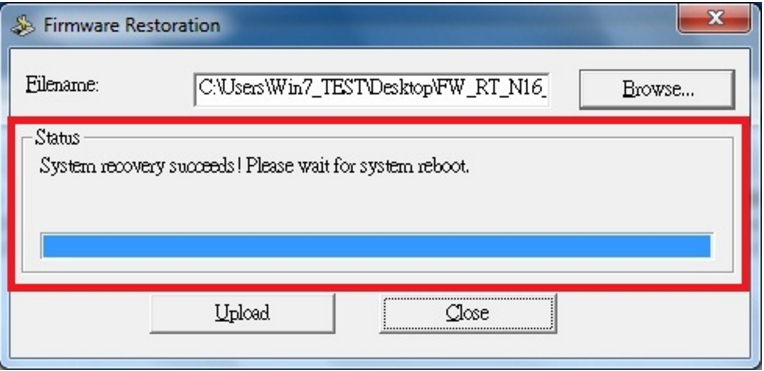
Ak indikátor napájania horí trvalé svetlo, potom firmvér prešiel správne.
10. Po ukončení obnovy zmeňte parametre adaptéra na počiatočnú. V nastaveniach siete musíte vybrať z prijímaniaip Automaticky adresujte.
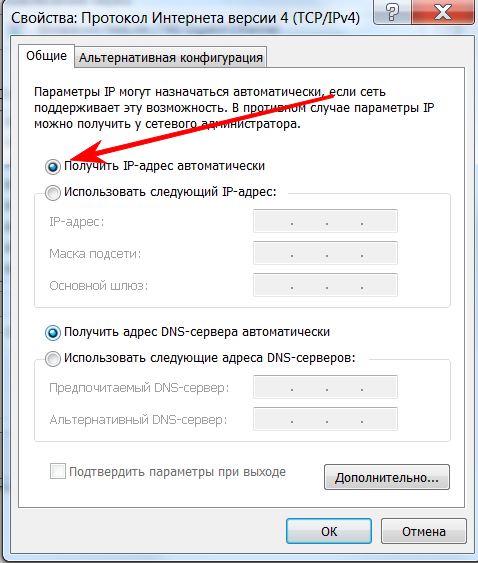
V našom prípade sa smerovač správa hodne niekoľko mesiacov.
 Ako vytvoriť núdzové obnovenie firmvéru Asus routera
Ako vytvoriť núdzové obnovenie firmvéru Asus routera Ako povoliť Bluetooth (Bluetooth) na notebooku v systéme Windows 7
Ako povoliť Bluetooth (Bluetooth) na notebooku v systéme Windows 7 Ako nastaviť Wi-Fi router D-Link DIR-615 sami
Ako nastaviť Wi-Fi router D-Link DIR-615 sami Na Android sa nezapne Wi-Fi: Možné zlyhania a metódy eliminácie
Na Android sa nezapne Wi-Fi: Možné zlyhania a metódy eliminácie Ako preniesť internet z telefónu do počítača v moderných podmienkach
Ako preniesť internet z telefónu do počítača v moderných podmienkach Distribuovaný internet z notebooku, Wi-Fi sieť je tam a internet nefunguje?
Distribuovaný internet z notebooku, Wi-Fi sieť je tam a internet nefunguje?